كجزء من إدارة مشاريعك على Firebase، عليك مراجعة استخدام الموارد في Realtime Database (على سبيل المثال، عدد المستخدمين المرتبطين، ومقدار مساحة التخزين التي تستخدمها قاعدة البيانات) وتأثير هذا الاستخدام في فاتورتك.
لمراجعة Realtime Database الاستخدام الذي تم تحصيل رسوم مقابله، اطّلِع على لوحة بيانات الاستخدام والفوترة. لمزيد من المعلومات حول الفوترة، يُرجى الاطّلاع على التعرّف على فوترة Realtime Database.
بالنسبة إلى استخدام الموارد، يمكن أن تساعدك علامة التبويب الاستخدام في Firebase وحدة تحكّم والمقاييس المتاحة من خلال Cloud Monitoring في تتبُّع استخدام Realtime Database.
تلقّي تنبيهات Firebase
يمكنك اختيار تلقّي تنبيهات عبر البريد الإلكتروني عندما يقترب استخدامك Realtime Database من أحد الحدود المحدّدة في خطة الأسعار. ترسل Firebase تلقائيًا تنبيهات عبر البريد الإلكتروني عند بلوغ حدّ الخطة أو تجاوزه، ولكن يمكنك الموافقة على تلقّي هذه الإشعارات في وقت مبكر لتعديل خطتك أو استخدامك وتجنُّب أي انقطاع في الخدمة.
تكون تنبيهات Firebase وإعداداتها على مستوى المشروع. وهذا يعني أنّه بشكل تلقائي، سيتلقّى كل عضو في المشروع لديه الأذونات المطلوبة لتلقّي التنبيهات رسالة إلكترونية عند تشغيل تنبيه Realtime Database. يتم إرسال الرسائل الإلكترونية إلى عناوين بريد إلكتروني فردية (وليس إلى مجموعات من الحسابات، مثل مجموعات Google أو حسابات Google Workspace).
تفعيل التنبيهات أو إيقافها لحسابك
بالنسبة إلى حسابك، يمكنك تفعيل تنبيهات Realtime Database أو إيقافها بدون التأثير في أعضاء المشروع الآخرين. يُرجى العِلم أنّه سيظلّ عليك الحصول على الأذونات المطلوبة لتلقّي التنبيهات.
لتفعيل تنبيهات Realtime Database أو إيقافها، اتّبِع الخطوات التالية:
- في وحدة تحكّم Firebase، انتقِل إلى
تنبيهات Firebase في أعلى يسار الصفحة. - بعد ذلك، انتقِل إلى
الإعدادات واضبط إعدادات حسابك المفضّلة لتلقّي Realtime Database التنبيهات.
مراقبة الاستخدام في وحدة تحكّم Firebase
للاطّلاع على اتصالات Realtime Database الحالية واستخدام البيانات، راجِع علامة التبويب الاستخدام في وحدة تحكّم Firebase. يمكنك الاطّلاع على معدّل الاستخدام خلال مدة الفوترة الحالية أو آخر 30 يومًا أو آخر 24 ساعة.
تعرض Firebase إحصاءات الاستخدام للمقاييس التالية:
- عمليات الربط: عدد عمليات الربط المتزامنة والمفتوحة حاليًا في الوقت الفعلي بقاعدة البيانات. ويشمل ذلك اتصالات الوقت الفعلي التالية: WebSocket، والاستقصاء الطويل، وأحداث HTML التي يرسلها الخادم. ولا يشمل ذلك طلبات RESTful.
- مساحة التخزين: مقدار البيانات المخزَّنة في قاعدة البيانات ولا يشمل ذلك خدمة الاستضافة في Firebase أو البيانات المخزَّنة من خلال منتجات Firebase الأخرى.
- عمليات التنزيل: جميع وحدات البايت التي تم تنزيلها من قاعدة البيانات، بما في ذلك بروتوكول والوقت الإضافي للتشفير.
- التحميل: يعرض هذا الرسم البياني مقدار قاعدة البيانات المستخدَمة في معالجة الطلبات خلال فترة زمنية محدّدة مدتها دقيقة واحدة. قد تواجه مشاكل في الأداء عندما تقترب قاعدة البيانات من %100.
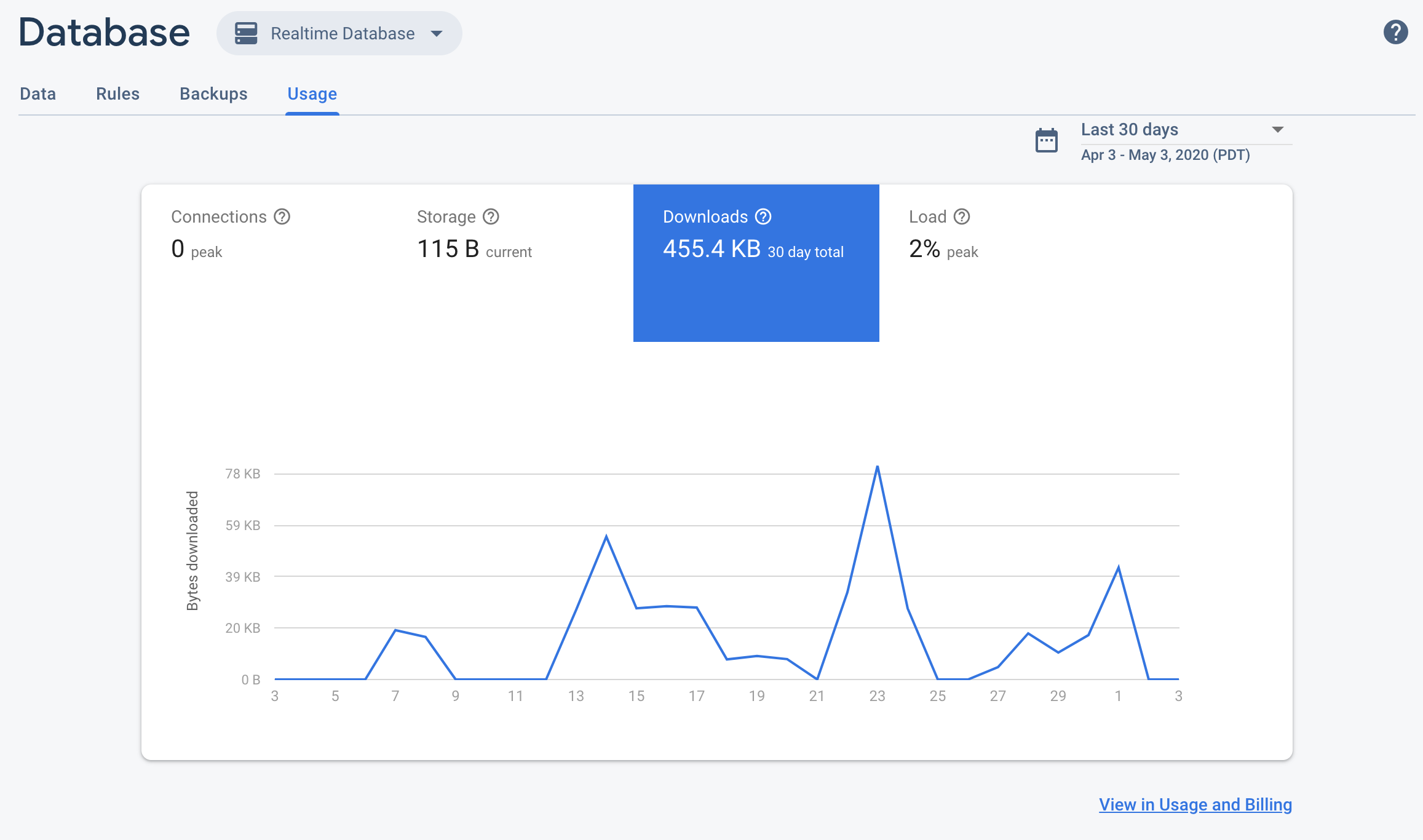
بالإضافة إلى ذلك، توفّر وحدة تحكّم Firebase لوحة بيانات تقييم Firebase Security Rules، وهي عرض مفيد وسريع لعمليات استدعاء القواعد. يمكنك أيضًا مراقبة استخدام Firebase Security Rules من خلال Cloud Monitoring. يوفّر ذلك مقاييس تقييم القواعد نفسها، بالإضافة إلى إمكانية إنشاء لوحات بيانات مخصّصة وتحليل المؤشرات وإعداد التنبيهات (على سبيل المثال، عند ارتفاع عدد الطلبات المرفوضة). راجِع مرجع مقاييس Cloud Monitoring للاطّلاع على القائمة الكاملة بالمقاييس المتاحة.
لمزيد من المعلومات، اطّلِع على مراقبة "قواعد الأمان" في Cloud Monitoring.
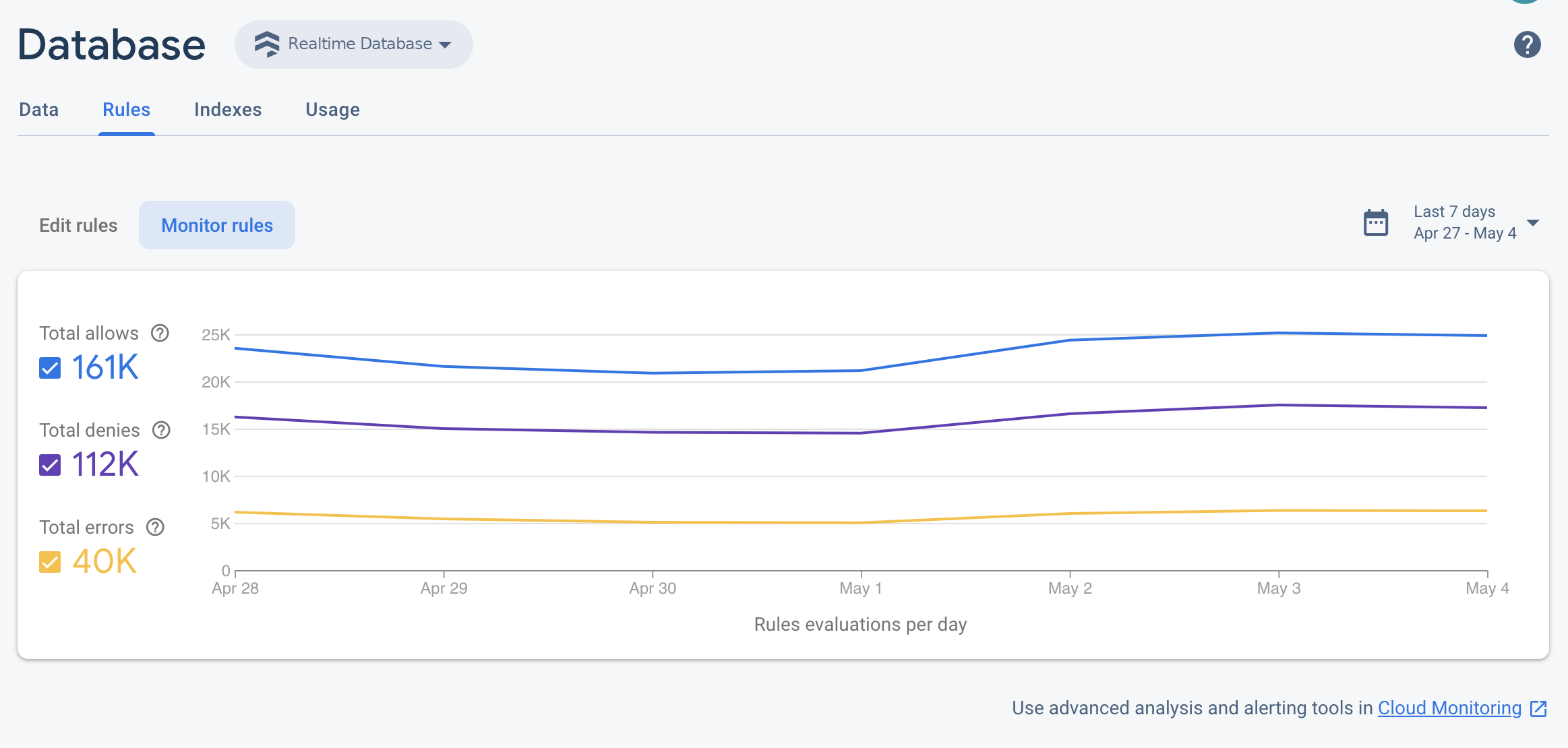
مراقبة الاستخدام باستخدام Cloud Monitoring
مقاييس الاستخدام
لاستخدام Cloud Monitoring لمراقبة الاستخدام الخاضع للفوترة، تتبَّع المقاييس التالية. يُرجى العِلم أنّ جميع أسماء أنواع المقاييس مسبوقة بالرمز firebasedatabase.googleapis.com/.
| اسم المقياس | الوصف |
|---|---|
| عدد وحدات بايت الحمولة المُرسَلة |
|
| عدد وحدات البايت في الحمولة والبروتوكول المرسَلة |
|
| عدد وحدات البايت المُرسَلة | network/sent_bytes_count: يعكس هذا المقياس تقديرًا لإجمالي حجم البيانات التي يتم إرسالها من قاعدة البيانات من خلال عمليات القراءة. وتتضمّن بيانات الحمولة التي يتم إرسالها إلى العملاء، بالإضافة إلى بروتوكول التشفير الذي يؤدي إلى تكاليف الاتصال. ويعكس هذا الرقم بدقة أكبر إجمالي النطاق الترددي الصادر في فاتورة Realtime Database.
|
| إجمالي وحدات البايت |
|
يمكنك الجمع بين المقاييس في الرسوم البيانية على لوحة البيانات للحصول على إحصاءات ونظرات عامة مفيدة. على سبيل المثال، جرِّب التركيبات التالية:
- البيانات الصادرة: استخدِم مقاييس
network/sent_bytes_countوnetwork/sent_payload_and_protocol_bytes_countوnetwork/sent_payload_bytes_countلرصد المشاكل المحتملة في بروتوكول أو تكلفة التشفير التي تساهم في تكاليف غير متوقّعة في فاتورتك. إذا لاحظت تفاوتًا كبيرًا بين حجم حِزم البيانات المطلوبة والمقاييس الأخرى التي تعكس الحمل الزائد للاتصال، قد تحتاج إلى تحديد المشاكل وحلّها التي قد تؤدي إلى انتهاء المهلة أو عمليات الربط المتكررة. إذا كنت لا تستخدم تذاكر جلسات بروتوكول أمان طبقة النقل (TLS)، يمكنك محاولة تنفيذها لتقليل الحمل الزائد لاتصال طبقة المقابس الآمنة (SSL) في الاتصالات التي تم استئنافها. - العمليات: استخدِم مقياس
io/database_loadلمعرفة مقدار إجمالي حمل قاعدة البيانات الذي يستخدمه كل نوع من أنواع العمليات. احرص على تجميعio/database_loadحسب النوع لتحديد وحلّ المشاكل المتعلّقة بأنواع العمليات المختلفة. - مساحة التخزين: استخدِم
storage/limitوstorage/total_bytesلمراقبة استخدامك لمساحة التخزين مقارنةً بحدود مساحة التخزين Realtime Database.
يمكنك الاطّلاع على القائمة الكاملة لمقاييس Realtime Database المتاحة من خلال Cloud Monitoring.
إنشاء مساحة عمل في Cloud Monitoring
لمراقبة Realtime Database باستخدام Cloud Monitoring، يجب إعداد مساحة عمل لمشروعك. تنظّم مساحة العمل معلومات المراقبة من مشروع واحد أو أكثر. بعد إعداد مساحة عمل، يمكنك إنشاء لوحات بيانات مخصّصة وسياسات تنبيه.
-
إذا كان مشروعك جزءًا من مساحة عمل، سيتم فتح صفحة Cloud Monitoring. في الحالات الأخرى، اختَر مساحة عمل لمشروعك.
اختَر الخيار مساحة عمل جديدة أو اختَر مساحة عمل حالية.
انقر على إضافة. بعد إنشاء مساحة العمل، يتم فتح صفحة Cloud Monitoring.
إنشاء لوحة بيانات وإضافة رسم بياني
عرض مقاييس Realtime Database التي تم جمعها من Cloud Monitoring في الرسوم البيانية ولوحات البيانات الخاصة بك
قبل المتابعة، تأكَّد من أنّ مشروعك يندرج ضمن مساحة عمل Cloud Monitoring.
في صفحة Cloud Monitoring، افتح مساحة العمل وانتقِل إلى صفحة لوحات البيانات.
انقر على إنشاء لوحة بيانات وأدخِل اسمًا للوحة البيانات.
في أعلى يسار الصفحة، انقر على إضافة رسم بياني.
في نافذة إضافة رسم بياني، أدخِل عنوان الرسم البياني. انقر على علامة التبويب المقياس.
في حقل العثور على نوع المورد والمقياس، أدخِل قاعدة بيانات Firebase في الوقت الفعلي. من القائمة المنسدلة التي تتم تعبئتها تلقائيًا، اختَر أحد مقاييس Realtime Database.
لإضافة المزيد من المقاييس إلى الرسم البياني نفسه، انقر على إضافة مقياس وكرِّر الخطوة السابقة.
يمكنك تخصيص الرسم البياني حسب الحاجة. على سبيل المثال، في الحقل فلتر، انقر على + إضافة فلتر. انتقِل للأسفل، ثمّ اختَر قيمة أو نطاقًا للمقياس الذي يهمّك والذي تريد فلترة الرسم البياني استنادًا إليه.
انقر على حفظ.
لمزيد من المعلومات حول رسومات Cloud Monitoring البيانية، راجِع العمل باستخدام الرسوم البيانية.
إنشاء سياسة تنبيه
يمكنك إنشاء سياسة تنبيه استنادًا إلى مقاييس Realtime Database. يمكنك اتّباع الخطوات التالية لإنشاء سياسة تنبيه تُرسل إليك رسالة إلكترونية عندما يستوفي مقياس Realtime Database معيّن حدًا معيّنًا.
قبل المتابعة، تأكَّد من أنّ مشروعك يندرج ضمن مساحة عمل Cloud Monitoring.
في صفحة Cloud Monitoring، افتح مساحة العمل وانتقِل إلى صفحة التنبيهات.
انقر على إنشاء سياسة.
أدخِل اسمًا لسياسة التنبيه.
أضِف شرط تنبيه استنادًا إلى أحد مقاييس Realtime Database. انقر على إضافة شرط.
اختَر هدفًا. في حقل البحث عن نوع المورد والمقياس، أدخِل Realtime Database. من القائمة المنسدلة التي تتم تعبئتها تلقائيًا، اختَر أحد مقاييس Realtime Database.
ضمن مشغّلات السياسة، استخدِم الحقول المنسدلة لتحديد شرط التنبيه.
أضِف قناة إشعارات إلى سياسة التنبيه. ضمن الإشعارات، انقر على إضافة قناة إشعارات. اختَر البريد الإلكتروني من القائمة المنسدلة.
أدخِل عنوان بريدك الإلكتروني في حقل عنوان البريد الإلكتروني. انقر على إضافة.
يمكنك ملء حقل المستندات لتضمين معلومات إضافية في الإشعار الذي يتم إرساله عبر البريد الإلكتروني.
انقر على حفظ.
إذا تجاوز استخدامك Realtime Database الحدّ الذي تم ضبطه، ستتلقّى تنبيهًا عبر البريد الإلكتروني.
لمزيد من المعلومات حول سياسات التنبيه، راجِع مقدمة عن التنبيه.

